Su Linux, $ PATH definisce le directory standard in cuii programmi eseguibili possono essere eseguiti dal sistema attraverso il terminale. Queste directory sono “/ usr / bin”, “/ usr / local”, “/ usr / sbin” e alcune altre (a seconda della distribuzione Linux che usi). Se si desidera eseguire programmi al di fuori di queste directory, è necessario aggiungere la directory a $ PATH.
Eseguire il backup di .bashrc
Aggiunta di directory a $ PATH su Linux si fa modificando il “.bashrc "file di un singolo utente. Tuttavia, prima di iniziare il processo di modifica, è necessario eseguire un backup del file ".bashrc", in quanto definisce le variabili del terminale per l'account utente.
Usando il cp comando, crea una copia completa del file ".bashrc" nella tua home directory (~) e posiziona il backup in "Documents", con l'estensione ".bak".
Nota: non vuoi archiviare il tuo backup nella directory "Documenti"? Prova "Desktop", una cartella di sincronizzazione cloud come "Dropbox" o qualcosa di simile.
cp ~/.bashrc ~/Documents/bashrc.bak
Modifica .bashrc
Con il file ".bashrc" di cui è stato eseguito il backup nella cartella "Documenti", la modifica può iniziare. Usando il nano comando, apri il file ".bashrc" (che si trova nella tua home directory) per scopi di modifica.
Attenzione: non aprire ".bashrc" con sudo, in quanto aprirai il file ".bashrc" dell'account root e non il file del tuo account utente!
nano -w ~/.bashrc
All'interno dell'editor Nano, vai in fondo al file. Quindi, scrivi esportare seguito da PATH = $ PATH: directory. Quindi, per esempio, per eseguire un programma direttamente dalla cartella "programmi" in "/ home / derrik /" scriverei il seguente codice in Nano.
export PATH=$PATH:/home/derrik/programs/
Per i tuoi scopi, copia il seguente esempio di comandoe sostituisci "directory" con la posizione esatta della cartella del programma o della cartella script in modo che possa essere aggiunta al tuo percorso. Tieni presente che è possibile aggiungere più $ PATH linee e non ci sono limiti, quindi sentiti libero di aggiungere tutte le località che desideri!
export PATH=$PATH:/location/to/program/or/script/folder/
Quando hai aggiunto tutte le righe $ PATH al file ".bashrc" di cui hai bisogno, premi il tasto Ctrl + O pulsante sulla tastiera per salvare le modifiche. Quindi, chiudere Nano con Ctrl + X.
Dopo essere uscito dal nano editor di testo, il tuo $ PATH non verrà aggiornato immediatamente. Il motivo per cui l'aggiornamento non è immediato è che la sessione terminale non si aggiorna automaticamente e deve essere aggiornata. Per aggiornare la sessione del terminale, chiudere il terminale e riaprirlo. Da lì, puoi confermare il tuo nuovo $ PATH posizioni sono state aggiunte eseguendo il seguente comando in un terminale.

echo $PATH
Aggiunta di posizioni a $ PATH per altri utenti
Oltre ad aggiungere posizioni al $ PATH per il tuo account utente sul sistema Linux, potresti voler aggiungere elementi a $ PATH di un altro account utente. Ecco come farlo.
Innanzitutto, utilizzare il su comando per accedere all'utente in cui si desidera modificare Linux $ PATH.
su username
Dopo aver effettuato l'accesso all'account utente, utilizzare il cp comando per copiare il loro file ".bashrc" in "Documenti" per la custodia.
cp .bashrc ~/Documents/bashrc.bak
Una volta eseguito il backup, aprire il file ".bashrc" in nano editor di testo con il comando seguente.
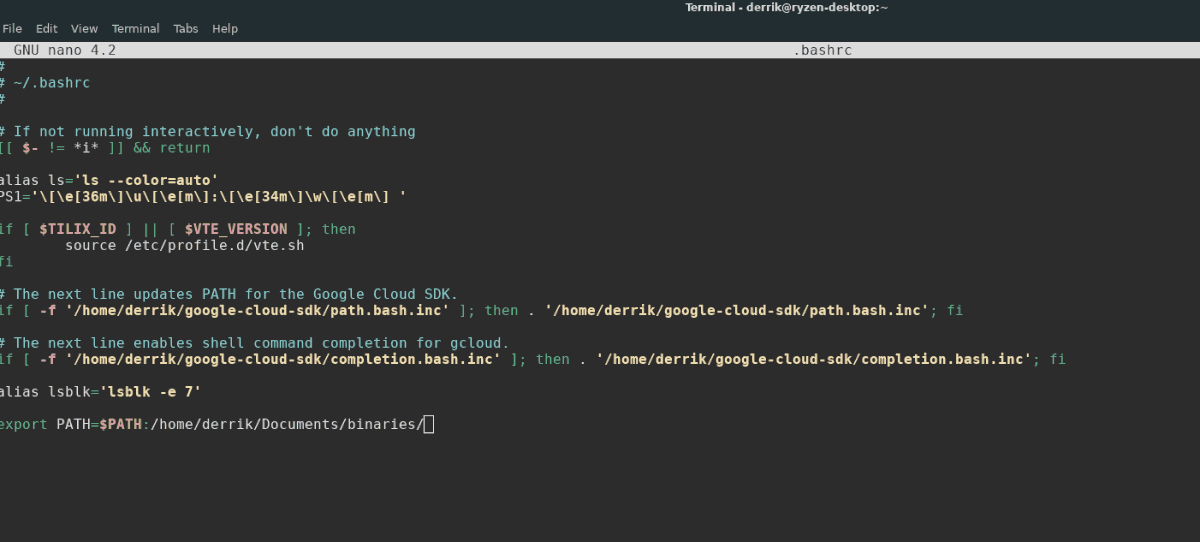
nano -w ~/.bashrc
Passa alla fine del file ".bashrc" e scrivi nel comando seguente. Tieni presente che dovrai modificare "/ location / to / program / o / script / folder /" per soddisfare le tue esigenze.
export PATH=$PATH:/location/to/program/or/script/folder/
Ripeti questo processo per aggiungere tutte le posizioni al $ PATH che desideri. Al termine, salvare le modifiche utilizzando Ctrl + Oe uscire con Ctrl + X. La prossima volta che l'utente accede, sarà in grado di eseguire cose in $ PATH dalle nuove posizioni che hai aggiunto.
Aggiungi temporaneamente directory a $ PATH su Linux
Aggiunta permanente di singole directory a$ PATH su Linux modificando il file ".bashrc" è utile se si dispone di programmi specializzati che si desidera eseguire sempre. Tuttavia, se hai solo bisogno di eseguire qualcosa una volta per i test, o solo per armeggiare, non ha senso aggiungere permanentemente qualcosa a $ PATH su Linux.
Un'alternativa alle directory personalizzate permanenti in $ PATH è facendo uso di esportare nel terminale per aggiungere temporaneamente una posizione a $ PATH.
Aprire una finestra del terminale e scrivere in esportare comando, seguito da ATH = $ PATH: directory. Ad esempio, per aggiungere temporaneamente una directory di script di shell in "Documenti", devi:
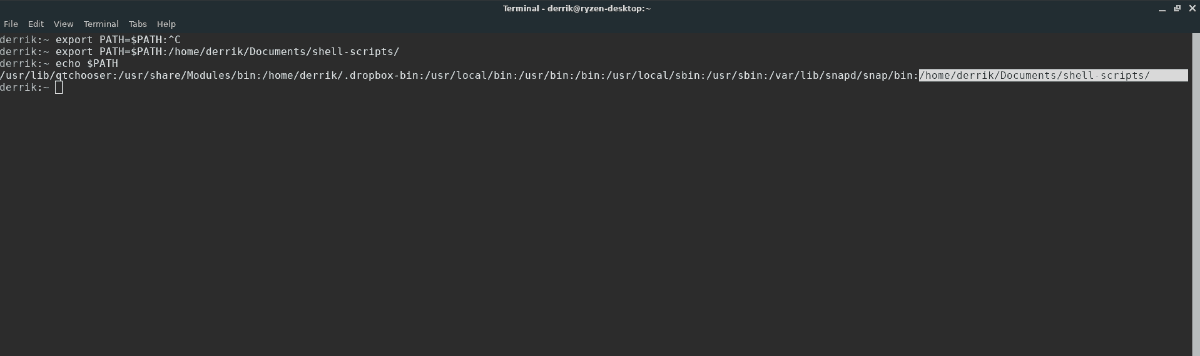
export PATH=$PATH:/home/derrik/Documents/shell-scripts/
Dopo aver eseguito questo comando, la sessione del terminaleche stai utilizzando avrà la nuova posizione del percorso temporaneo. La posizione temporanea $ PATH rimarrà accessibile sul tuo sistema Linux fino al riavvio del sistema.
Rimuovi aggiunte a $ PERCORSO
Stai cercando di sbarazzarti delle posizioni personalizzate aggiunte al tuo $ PATH su Linux? Seguire i passaggi seguenti per annullare le modifiche.
Nota: se è necessario ripristinare le impostazioni predefinite per un altro utente, accedere con su username prima di seguire i passaggi seguenti.
Passo 1: Eliminare il file ".bashrc" utilizzando il rm comando.
rm ~/.bashrc
Passo 2: Rinominare il file "bashrc.bak" come ".bashrc" nella cartella "Documents" e posizionarlo nella directory home (~).
mv ~/Documetns/bashrc.bak ~/.bashrc
Passaggio 3: Riavvia la sessione del terminale per rendere effettive le modifiche.
Step 4: Corri il $ PATH comando per verificare se le modifiche personalizzate sono state eliminate.
$PATH</ P>



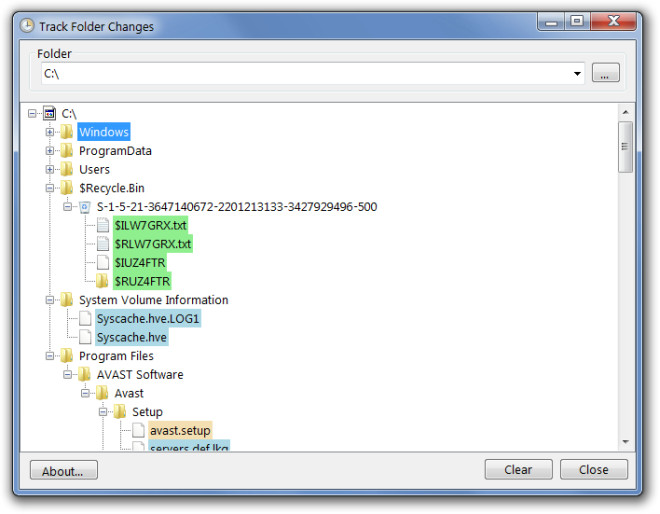









Commenti